Cómo dejar de recibir notificaciones de páginas web en Mac
En nuestros dispositivos estamos sumergidos en un mundo de notificaciones, también en sitios web mediante navegador. Aquí te enseñamos a desactivarlas
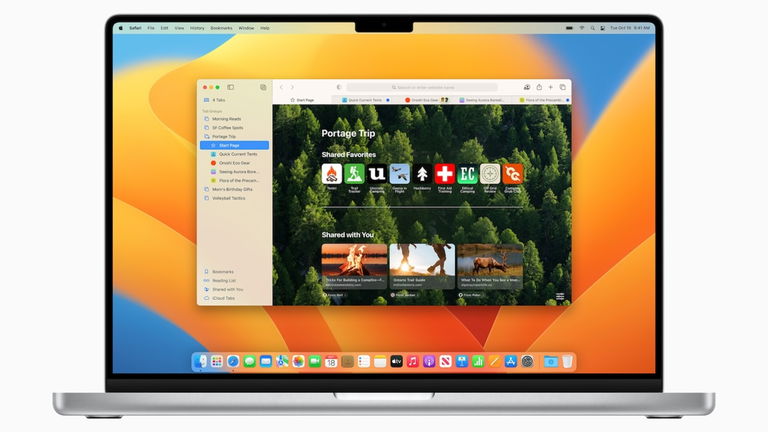
Las notificaciones en nuestros dispositivos pueden ser tan buenas como tan malas, dependiendo de la aplicación que necesitemos estar informados sobre avisos o cambios. Por ejemplo, una notificación popular es aquella relacionada con la mensajería instantánea. Por el contrario, en ocasiones estamos en un punto del día en el que no deseamos recibir ningún tipo de notificación y eso también puede sucedernos en el Mac. Además de las apps, los navegadores de internet tienen la capacidad de enviarnos notificaciones. ¿Qué pasa si queremos desactivarlas? En este artículo veremos cómo desactivarlas dependiendo el navegador y el sitio web en específico.
Los navegadores permiten notificaciones si autorizamos previamente
Al momento de instalar o abrir un nuevo navegador se nos avisa a través del macOS si deseamos permitir notificaciones referentes a la app, por lo que podemos permitir o bloquearlas.
Para revisar la configuración establecida, realizaremos estos pasos:
- Abre Configuración del Sistema
- Da clic en Notificaciones
- Busca tu navegador favorito y seleccionalo
- Aquí es donde veremos si las notificaciones están activadas
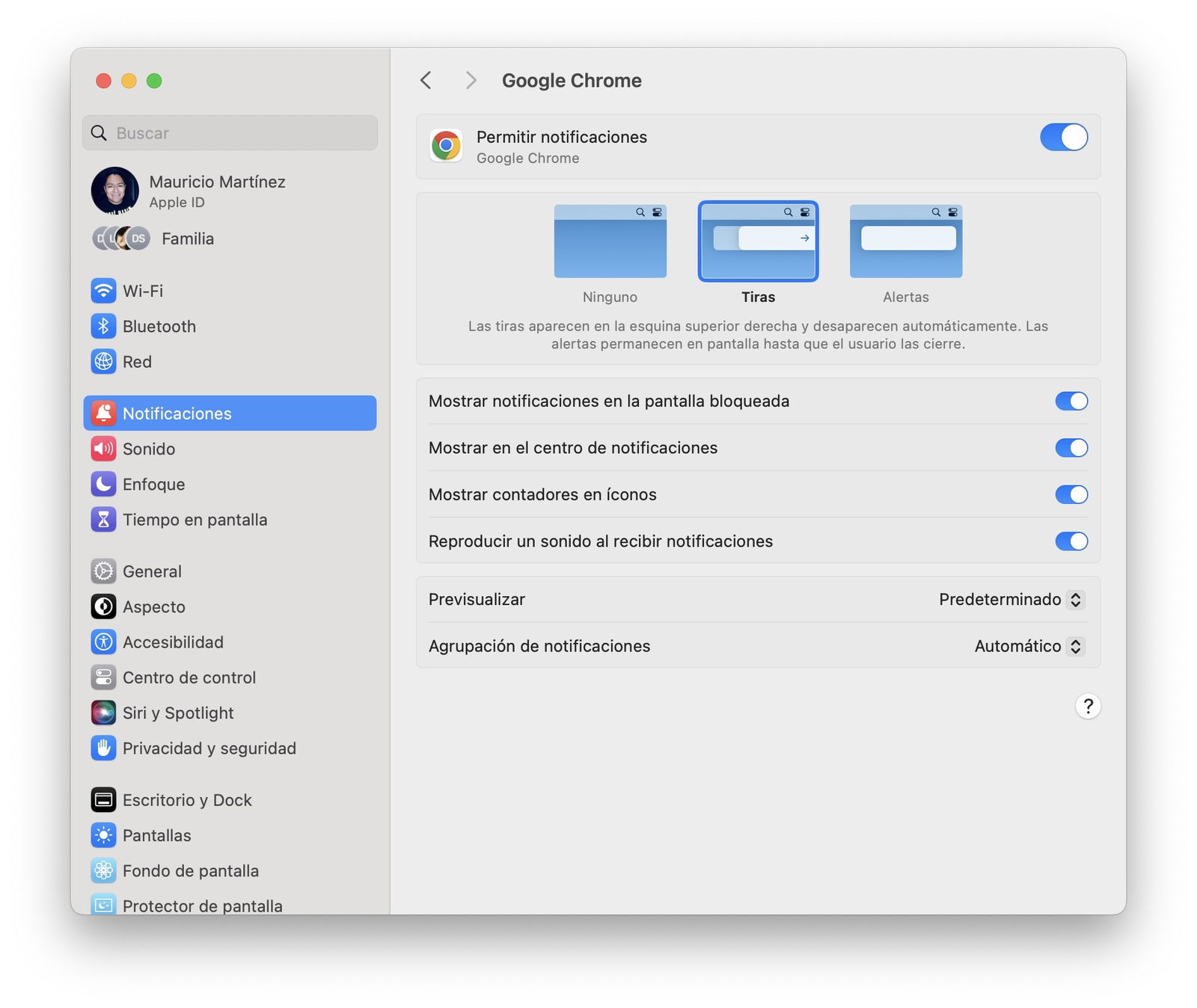
Notificaciones en general de Google Chrome
En este apartado puedes cambiar ciertos parámetros: evitar que las notificaciones estén presentes en el Centro de notificaciones, desactivar el número de notificaciones, sonidos, vista previa o el estilo de agrupación y presentación. Si no deseas recibir ningún tipo de notificación de un navegador basta con tener desactivada la primera casilla general.
Notificaciones de sitios web
En mi caso muy personal no tengo activadas las notificaciones, puede que también no las desees pero, ¿qué pasa con ciertos sitios web que lanzan notificaciones? Cuando ingresas a nuestro sitio web normalmente te pedimos el consentimiento de enviarte notificaciones sobre nuevos artículos. En este caso, puedes decidir de qué página recibir o no notificaciones.
Basta con confirmar una respuesta positiva en una pequeña emergente que saldrá en el inicio de la página web. Si ya no deseas seguir recibiendo notificaciones de una página web, sigue estos pasos de acuerdo al navegador de tu preferencia:
- Si utilizas Safari, da clic sobre Safari y enseguida Configuración en la barra de menú
- Ve a la pestaña sitios web y selecciona Notificaciones
- Se desplegará un listado con los sitios web que has permitido o no el envío de notificaciones, da clic sobre el menú de opciones desplegable para cambiar la configuración
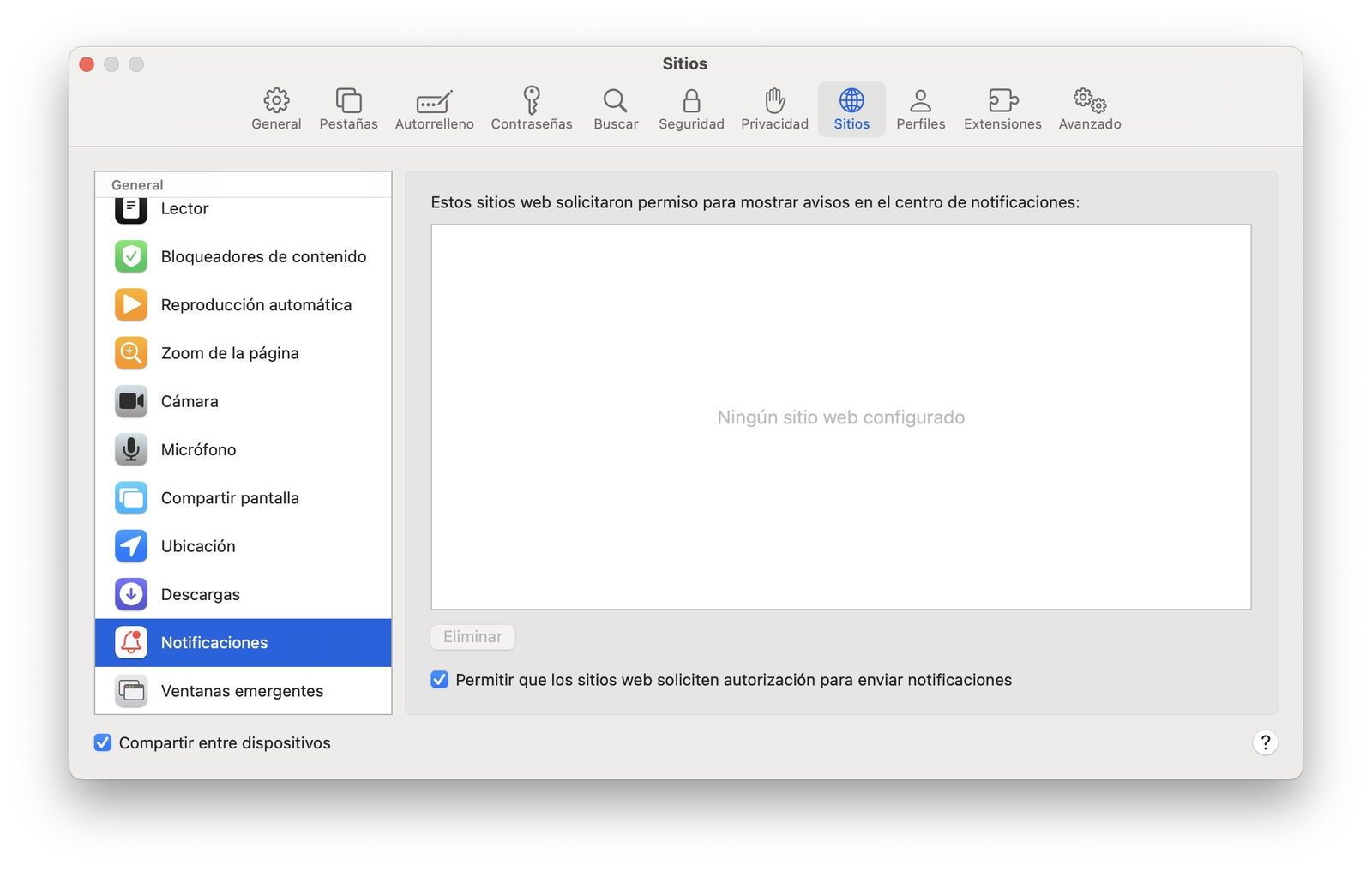
Configuración de notificaciones de sitios web en Safari
Por el contrario, si utilizas Google Chrome basta con dar clic en el icono de Configuración ubicado en la barra de direcciones. Da clic en el interruptor de Notificaciones. En caso que no esté presente, significa que el sitio web en cuestión no puede enviar notificaciones o no cuenta con esa funcionalidad.
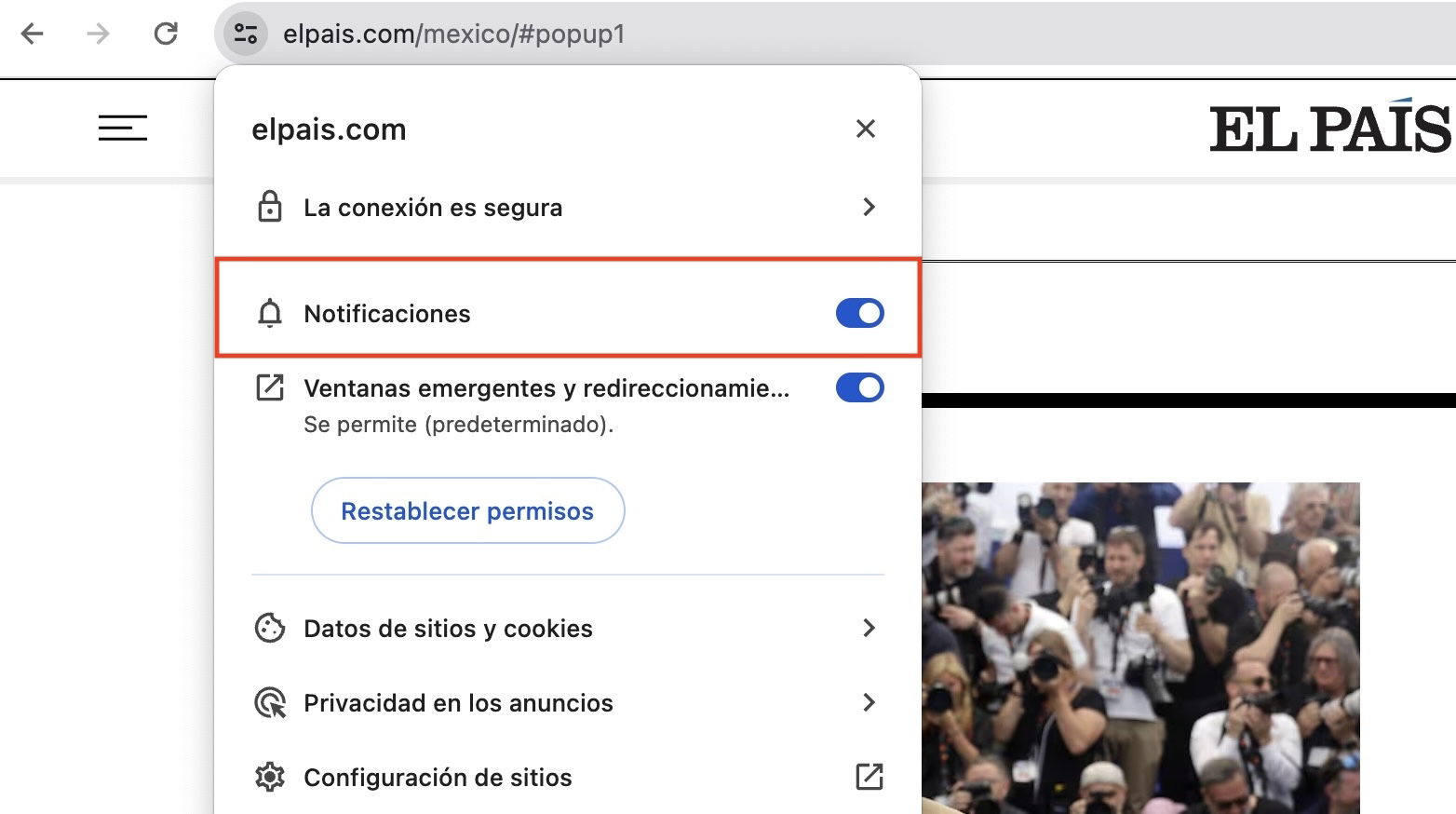
Desactivar temporalmente notificaciones de sitios web en Google Chrome
En Google Chrome también puedes configurar un sitio web y bloquearlo definitivamente para que no vuelva a pedirte permiso para el envío de notificaciones:
- Ve a Configuración de Google Chrome en el icono de los 3 puntos
- Selecciona en la barra lateral izquierda Privacidad y seguridad
- Enseguida da clic en Configuración de sitios
- Después en Notificaciones
- En el sitio web que deseas bloquear, da clic a un lado derecho (icono de 3 puntos) y selecciona Quitar
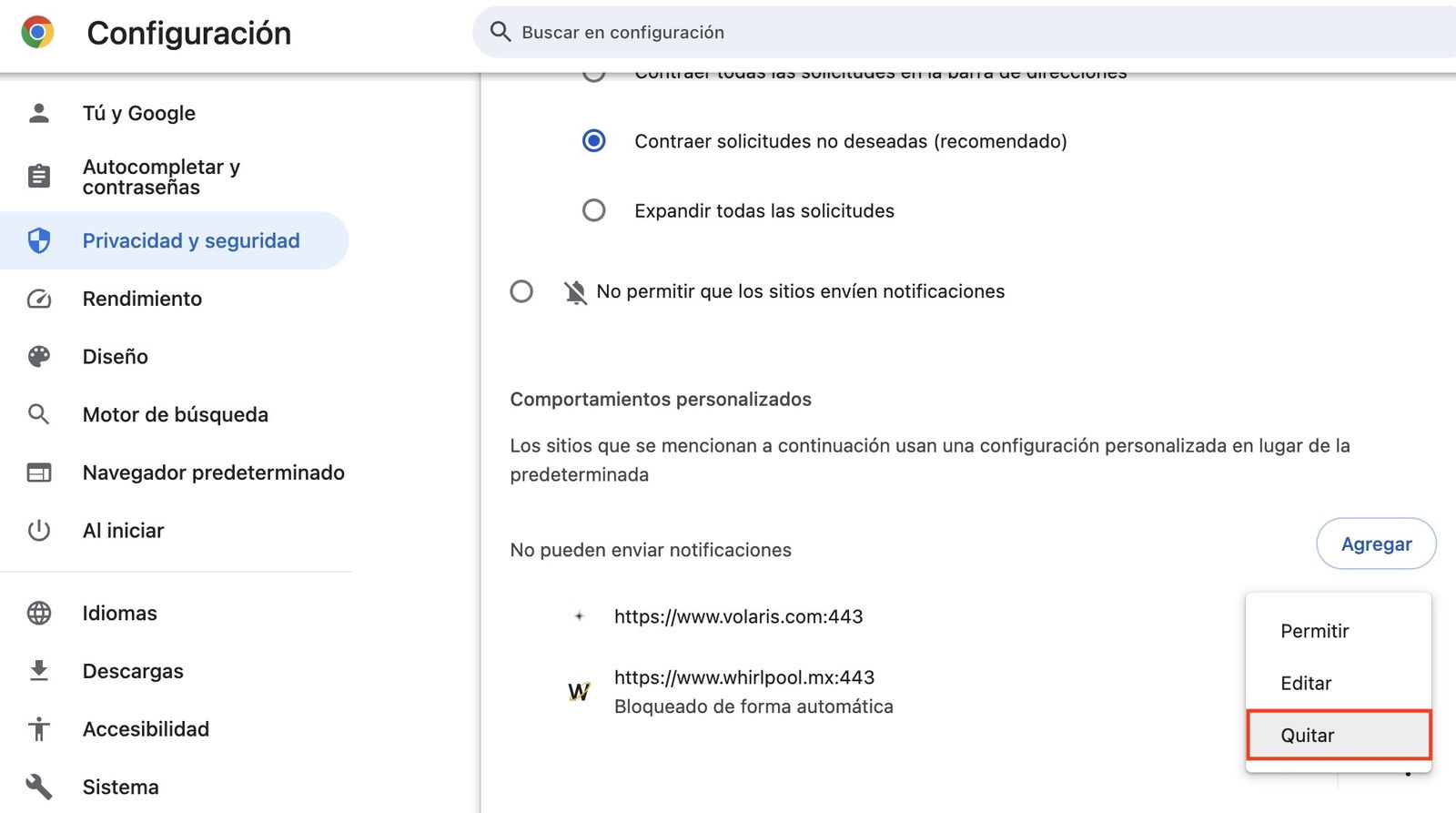
Quitar un sitio web de las notificaciones en Google Chrome
Aquí también puedes revisar el comportamiento predeterminado de las notificaciones de Google Chrome.
Puedes seguir a iPadizate en Facebook, WhatsApp, Twitter (X) o consultar nuestro canal de Telegram para estar al día con las últimas noticias de tecnología.